Skrýt složky ve Windows 10
Skryté složky a soubory jsou objekty operačního systému (OS), které ve výchozím nastavení nelze prohlížet pomocí průzkumníka. Ve Windows 10, stejně jako v jiných verzích této řady operačních systémů, jsou ve většině případů skryté složky důležité systémové adresáře, které jsou vývojáři skryty, aby se zachovala jejich celistvost v důsledku nesprávných akcí uživatele, například náhodného vymazání. V systému Windows je také obvyklé skrýt dočasné soubory a adresáře, jejichž zobrazení nemá funkční zatížení a dráždí pouze koncové uživatele.
Ve speciální skupině můžete vybrat adresáře, které jsou skryty samotnými uživateli z vnějších očí s těmito nebo jinými důvody. Dále budeme hovořit o tom, jak můžete skrýt složky v systému Windows 10.
Obsah
Metody skrytí souborů v systému Windows 10
Existuje několik způsobů, jak skrýt adresáře: pomocí speciálních programů nebo pomocí standardních nástrojů Windows. Každá z těchto metod má své výhody. Jasnou výhodou softwaru je jeho snadné použití a možnost nastavit další parametry pro skryté složky a zabudované nástroje - vyřešit problém bez instalace aplikací.
Metoda 1: Použití dalšího softwaru
A tak, jak bylo uvedeno výše, můžete skrýt složky a soubory pomocí speciálně navržených programů. Například volná aplikace " Wise Folder Hider " umožňuje snadno skrýt soubory a adresáře v počítači a také blokovat přístup k těmto zdrojům. Chcete-li skrýt složku pomocí tohoto programu, stačí kliknout na tlačítko "Skrýt složku" v hlavní nabídce a vybrat požadovaný zdroj. 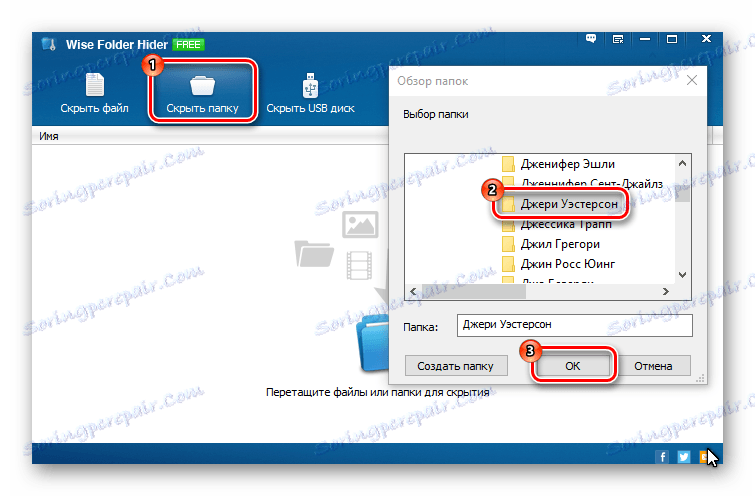
Je třeba poznamenat, že na internetu existuje mnoho programů, které provádějí funkci skrytí souborů a adresářů, takže byste měli zvážit několik možností pro tento software a zvolit pro vás nejvhodnější.
Metoda 2: Používejte standardní systémové nástroje
V operačním systému Windows 10 existují pravidelné nástroje pro výše uvedené operace. Chcete-li to provést, stačí provést následující sled akcí.
- Otevřete " Průzkumník " a najděte adresář, který chcete skrýt.
- Klikněte pravým tlačítkem na adresář a vyberte " Vlastnosti" .
- V sekci " Atributy " zaškrtněte políčko vedle položky " Skryté " a klikněte na tlačítko " OK" .
- V okně " Potvrdit změnu atributů " nastavte hodnotu na " Do této složky a na všechny podsložky a soubory" . Potvrďte své akce klepnutím na tlačítko " OK" .
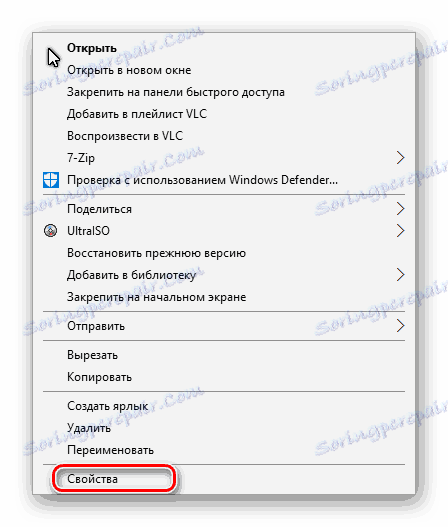


Metoda 3: Použití příkazového řádku
Podobný výsledek lze dosáhnout pomocí příkazového řádku systému Windows.
- Otevřete příkazový řádek . Chcete-li to provést, klepněte pravým tlačítkem myši na položku " Start" , vyberte položku " Spustit" a v poli zadejte příkaz "cmd" .
- V okně, které se otevře, zadejte příkaz
- Stiskněte tlačítko " Enter" .
ATTRIB +h [диск:][путь][имя файла]
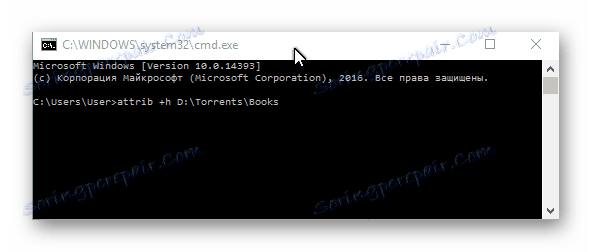
Je to docela nepříjemné sdílet počítač s jinými lidmi, protože je docela možné, že budete muset ukládat soubory a adresáře, které nechcete dát na veřejný displej. V tomto případě můžete tento problém vyřešit pomocí skrytých složek, jejichž implementační technologie je popsána výše.